Včasih lahko naletite na situacijoHiperpovezave ne delujejo v Outlooku 2016.poskusiiz Outlookove e-pošteodpri povezavo (Hiperpovezava), lahko naletite na napake, kot so pravilniki vaše organizacije, ki nam preprečujejo, da bi to storili namesto vas.
Za več informacij se obrnite na vašo servisno službo.Uporabniki starejših različic Outlooka 2007 ali 2010 lahko prejmejo različne napake,Primer: ta operacija je bila preklicana zaradi omejitev tega računalnika.Obrnite se na skrbnika sistema.
kaže vHiperpovezave ne delujejo v Outlookuglavni razlog je privzeti internetni brskalnik, ki ni pravilno registriran v operacijskem sistemu.Običajno se ta težava pojavi, ko odstranite Google Chrome ali spremenite privzeti brskalnik iz Internet Explorerja v Chrome ali Firefox.
Spet je to še ena možna napaka, sistem splošne napake ne more najti navedenega URL-ja.Če imate še vedno isto težavo, jo popravite tukaj.
vsebina
Outlook ne bo odpiral povezav za Windows 10
Opomba: Microsoftove globalne nastavitve privzeto onemogočijo hiperpovezave za e-poštne predmete, ki so razvrščeni kot "neželena pošta".dovoljenoDOMOV >> NEŽELJENA pošta >>Neželena poštaOpcijepoiščite nastavitve.Takšne nastavitve se uporabljajo za zaščito uporabnikov pred lažnimi napadi.
Microsoft se te težave dobro zaveda in podjetje zagotavljatukajPrenesite uradno orodje, ki lahko Samodejno zaznajte in odpravite težave z Microsoft Office.Zaženite Outlookovo orodje za odpravljanje težav in znova zaženite sistem, ko končate.Preverite, če pomaga.
Ponastavite nastavitve Internet Explorerja
- Odprite Internet Explorer.
- Izberite Orodja in nato Internetne možnosti.
- Odpre se novo pojavno okno, tukaj izberite Napredno in nato Ponastavi.
- V oknu Ponastavi nastavitve Internet Explorerja izberite Izbriši osebne nastavitve in nato kliknite Ponastavi.
- Ko končate, izberite Zapri.
- Zaprite in znova zaženite Internet Explorer.
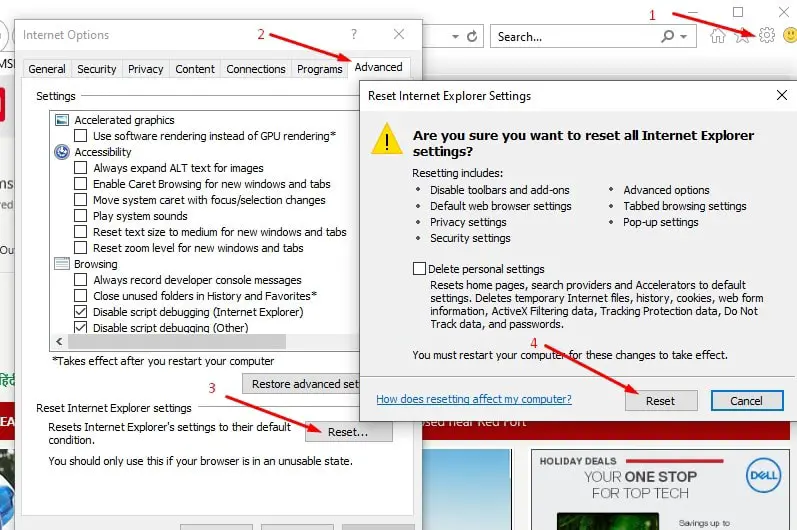
ponastavite privzete programe
- V Internet Explorerju izberite Orodja > Internetne možnosti.
- Izberite Programi > Namestitev programov.
- Izberite Nastavi privzeti program.
- Na seznamu Programi izberite Microsoft Outlook > Nastavi ta program kot privzeti.
- Pomaknite se na vrh seznama privzetih programov in označite Internet Explorer, nato izberite Nastavi ta program kot privzeti.
- Izberite V redu in zaprite pogovorno okno Privzeti programi.
Popravite registrski ključ .html
- Pritisnite Windows + R, vnesiteregedit,Nato izberite V redu.
- To bo odprlo urejevalnik registra Windows,
- Varnostno kopirajte zbirko podatkov registra in poiščite naslednji registrski podključ: ComputerHKEY_CURRENT_USERSoftwareClasses.html
- Prepričajte se, da je vrednost niza (privzeto) "htmlfile".Če ni "htmlfile", z desno tipko miške kliknite (privzeto), izberite "Spremeni", vnesite htmlfile v polje "Value data" in izberite "OK".
- Zapustite urejevalnik registra.
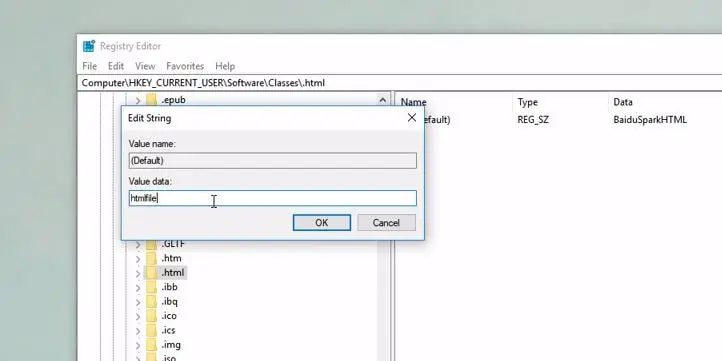
Tukaj je še en popravek, ki bi lahko pomagal pri tem.
Odprite skrbniški ukazni poziv in vnesite naslednje ukaze:
- REG dodaj HKEY_CURRENT_USERSoftwareClasses.htm /ve /d htmlfile /f
- REG dodaj HKEY_CURRENT_USERSoftwareClasses.html /ve /d htmlfile /f
- REG dodaj HKEY_CURRENT_USERSoftwareClasses.shtml/ve/d htmlfile/f
- REG dodaj HKEY_CURRENT_USERSoftwareClasses.xht /ve /d htmlfile /f
- REG dodaj HKEY_CURRENT_USERSoftwareClasses.xhtml /ve /d htmlfile /f
Zaprite ukazni poziv in znova zaženite računalnik
Popravite Microsoft Office
To je še en učinkovit način za popravilo celotnega paketa Microsoft Office, da bi odpravili težavo zaradi morebitnih začasnih napak ali napačne namestitve Officea.
- Odprite okno nadzorne plošče.
- Pojdite na Programi in funkcije.Prikazal se bo seznam nameščenih programov.
- Z desno tipko miške kliknite paket Microsoft Office in izberite Spremeni.
- Izberite Popravi, Nadaljuj in dokončajte postopek popravila.
- Ko končate, znova zaženite sistem.
Priporočamo tudi, da zaženete orodje za preverjanje sistemskih datotek, ki lahko pomaga, če težavo povzročajo poškodovane manjkajoče sistemske datoteke.Če vse zgornje rešitve niso odpravile težave, je čas, da izkoristite funkcijo za obnovitev sistema in obnovite sistemske nastavitve v prejšnje delovno stanje, kar bi lahko odpravilo težavo s hiperpovezavo v Outlooku.
Ali te rešitve pomagajo popravitiHiperpovezave Outlook 2016 ne delujejoWindows 10?Sporočite nam v spodnjih komentarjih.

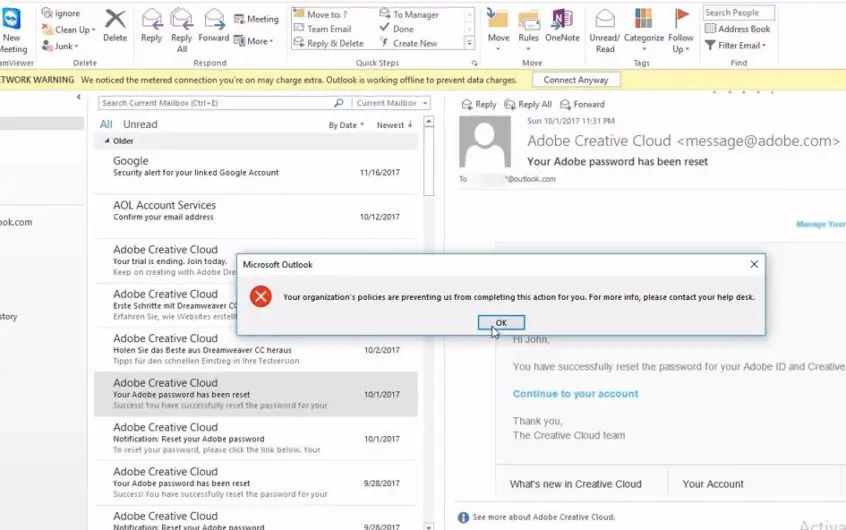
![[Popravljeno] Microsoft Store ne more prenesti aplikacij in iger](https://oktechmasters.org/wp-content/uploads/2022/03/30606-Fix-Cant-Download-from-Microsoft-Store.jpg)
![[Popravljeno] Microsoft Store ne more prenesti in namestiti aplikacij](https://oktechmasters.org/wp-content/uploads/2022/03/30555-Fix-Microsoft-Store-Not-Installing-Apps.jpg)

